ペイントソフト openCanvas ヘルプ
「ぼかし・指先グループ」
ぼかし・指先グループ




 /
/
描画した色をぼかしたり引き伸ばすツールモードです。 ぼかし・指先グループには以下のツールがあります。
ぼかし
周囲の色を混ぜてぼやけた感じを出します。 色の変化が少ない所やグラデーションではあまり効果がありません。
オプションウィンドウ
ぼかしに対する設定の説明です。
新オプションウィンドウでの設定方法はこちらを参照してください。
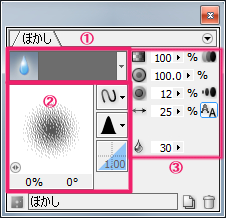
1.ブラシリスト
ツールアイコンの上でクリックすると、そのツールアイテムを選択します。
2.ペン先設定
ペン先の設定方法は ブラシ系ツールの共通設定 を参照してください。
3.描画設定
ペンやブラシを使って描画する際の設定を変更します。
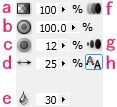
a.ツール不透明度
ツールの描画不透明度を数値入力またはアイコンをドラッグで設定できます。 右側のボタンをクリックするとスライダーが表示されます。
b.最大半径
ツールの最大描画半径を数値入力またはアイコンをドラッグで設定できます。 右側のボタンをクリックするとスライダーが表示されます。 ビットマップブラシの場合、ペン先画像のサイズに対しての倍率を指定します。 最大描画半径は200pxとなります。
c.最小半径
ツールの最小描画半径を数値入力またはアイコンをドラッグで設定できます。 最大半径に対しての割合を指定します。 右側のボタンをクリックするとスライダーが表示されます。
d.ブラシ間隔
ブラシの描画間隔を数値入力またはアイコンをドラッグで設定できます。 最大半径に対しての割合を指定します。 右側のボタンをクリックするとスライダーが表示されます。
e.ぼかし強度
ぼかしの強さを数値入力またはアイコンをドラッグで設定できます。右側のボタンをクリックするとスライダーが表示されます。
f.筆圧濃度
クリックすると筆圧による濃度変化を有効 / 無効にします。 有効の場合はアイコンが矩形で囲まれます。
g.筆圧サイズ
クリックすると筆圧によるペン先半径の変化を有効 / 無効にします。 有効の場合はアイコンが矩形で囲まれます。
h.アンチエイリアス
クリックするとアンチエイリアスを有効 / 無効にします。 有効の場合はアイコンが矩形で囲まれます。
指先
色を伸ばします。
オプションウィンドウ
指先に対する設定の説明です。
新オプションウィンドウでの設定方法はこちらを参照してください。
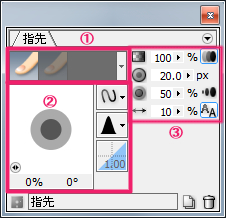
1.ブラシリスト
ツールアイコンの上でクリックすると、そのツールアイテムを選択します。
2.ペン先設定
ペン先の設定方法は ブラシ系ツールの共通設定 を参照してください。
3.描画設定
ペンやブラシを使って描画する際の設定を変更します。
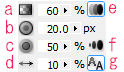
a.ツール不透明度
ツールの描画不透明度を数値入力またはアイコンをドラッグで設定できます。 右側のボタンをクリックするとスライダーが表示されます。
b.最大半径
ツールの最大描画半径を数値入力またはアイコンをドラッグで設定できます。 右側のボタンをクリックするとスライダーが表示されます。 ビットマップブラシの場合、ペン先画像のサイズに対しての倍率を指定します。 最大描画半径は200pxとなります。
c.最小半径
ツールの最小描画半径を数値入力またはアイコンをドラッグで設定できます。 最大半径に対しての割合を指定します。 右側のボタンをクリックするとスライダーが表示されます。
d.ブラシ間隔
ブラシの描画間隔を数値入力またはアイコンをドラッグで設定できます。 最大半径に対しての割合を指定します。 右側のボタンをクリックするとスライダーが表示されます。
e.筆圧濃度
クリックすると筆圧による濃度変化を有効 / 無効にします。 有効の場合はアイコンが矩形で囲まれます。
f.筆圧サイズ
クリックすると筆圧によるペン先半径の変化を有効 / 無効にします。 有効の場合はアイコンが矩形で囲まれます。
g.アンチエイリアス
クリックするとアンチエイリアスを有効 / 無効にします。 有効の場合はアイコンが矩形で囲まれます。
のばし
色を伸ばします。指先ツールと違い、ドラッグ中は色が伸び続けます。
オプションウィンドウ
のばしに対する設定の説明です。
新オプションウィンドウでの設定方法はこちらを参照してください。
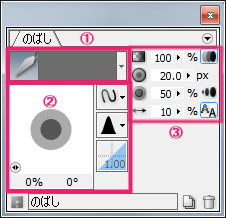
1.ブラシリスト
ツールアイコンの上でクリックすると、そのツールアイテムを選択します。
2.ペン先設定
ペン先の設定方法は ブラシ系ツールの共通設定 を参照してください。
3.描画設定
ペンやブラシを使って描画する際の設定を変更します。
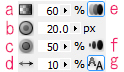
a.ツール不透明度
ツールの描画不透明度を数値入力またはアイコンをドラッグで設定できます。 右側のボタンをクリックするとスライダーが表示されます。
b.最大半径
ツールの最大描画半径を数値入力またはアイコンをドラッグで設定できます。 右側のボタンをクリックするとスライダーが表示されます。 ビットマップブラシの場合、ペン先画像のサイズに対しての倍率を指定します。 最大描画半径は200pxとなります。
c.最小半径
ツールの最小描画半径を数値入力またはアイコンをドラッグで設定できます。 最大半径に対しての割合を指定します。 右側のボタンをクリックするとスライダーが表示されます。
d.ブラシ間隔
ブラシの描画間隔を数値入力またはアイコンをドラッグで設定できます。 最大半径に対しての割合を指定します。 右側のボタンをクリックするとスライダーが表示されます。
e.筆圧濃度
クリックすると筆圧による濃度変化を有効 / 無効にします。 有効の場合はアイコンが矩形で囲まれます。
f.筆圧サイズ
クリックすると筆圧によるペン先半径の変化を有効 / 無効にします。 有効の場合はアイコンが矩形で囲まれます。
g.アンチエイリアス
クリックするとアンチエイリアスを有効 / 無効にします。 有効の場合はアイコンが矩形で囲まれます。

